- Autor Abigail Brown [email protected].
- Public 2023-12-17 06:45.
- Última modificación 2025-01-24 12:07.
Un archivo con la extensión de archivo MPL es un archivo de lista de reproducción AVCHD. Dado que son listas de reproducción, no son las grabaciones reales realizadas con su videocámara u otro dispositivo de grabación de video. Más bien, son solo una referencia a los videos reales, que probablemente sean los archivos. MTS que también debería ver.
La extensión de archivo MPL también se usa para archivos de subtítulos MPL2. Estos son archivos de texto que contienen subtítulos para que los reproductores multimedia los muestren durante la reproducción de video.
Un archivo HotSauce Graphics es un formato menos común que usa esta extensión.
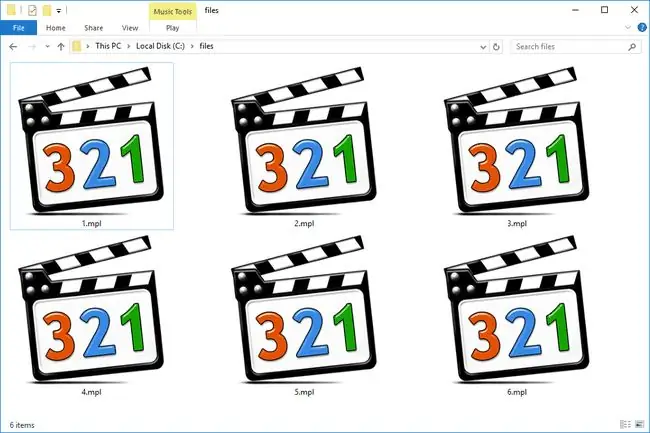
Cómo abrir un archivo MPL
Los archivos MPL guardados como archivos de lista de reproducción se pueden abrir con los productos Roxio Creator y CyberLink PowerDVD, así como de forma gratuita con VLC y BS. Player. Dado que el formato es XML, debería poder usar un editor de texto para ver las rutas de los archivos donde se encuentran los archivos multimedia.
Los archivos MPL normalmente se almacenan en el dispositivo en la carpeta \AVCHD\BDMV\PLAYLIST\.
Si bien los editores de texto pueden abrir archivos de subtítulos MPL2 para leer los subtítulos manualmente, el uso más práctico es en programas como VLC para que se muestren junto con el video correspondiente. Recuerde que estos son solo archivos de texto que muestran texto basado en marcas de tiempo; en realidad no son los archivos de video.
Aunque los archivos MPL se pueden editar con cualquier editor de texto, Sub title Edit es un ejemplo de un editor MPL creado específicamente para este tipo de cosas.
Si descubre que una aplicación en su PC intenta abrir el archivo pero es la aplicación incorrecta o prefiere tener otro programa instalado para abrirlo, descubra cómo cambiar el programa predeterminado para una extensión de archivo específica por hacer ese cambio en Windows.
Cómo convertir un archivo MPL
Dado que los archivos de lista de reproducción AVCHD en realidad no contienen ningún archivo multimedia, no puede convertir uno directamente a MP3, MP4, WMV, MKV o cualquier otro formato de audio/video. Si desea convertir los archivos multimedia reales, abra los archivos MTS (o cualquier formato en el que estén los archivos multimedia) con un convertidor de archivos de video.
El programa Sub title Edit mencionado anteriormente puede convertir archivos MPL a una gran variedad de formatos de subtítulos. Al igual que los archivos de lista de reproducción AVCHD que son solo documentos de texto, no puede convertir MPL a MP4 ni a ningún otro formato de video.
La conversión de MPL a MPG puede referirse a la conversión entre millas por litro y millas por galón, ninguna de las cuales tiene nada que ver con estos formatos de archivo. Puede usar una calculadora de conversión para hacer los cálculos por usted.
¿Sigue sin poder abrirlo?
Si su archivo no se abre siguiendo las sugerencias anteriores, es posible que esté tratando con un archivo de un formato diferente que parece un archivo. MPL, como WPL (Lista de reproducción del Reproductor de Windows Media).
MLP es otra extensión similar. Se utiliza para archivos de audio comprimidos con el algoritmo de compresión Meridian Lossless Packing.
Otro más es MPI ("i" mayúscula), que son archivos de proyecto creados por un programa llamado InstallJammer.
Más información sobre archivos de subtítulos MPL2
Este formato de subtítulos utiliza corchetes y décasegundos. Por ejemplo, para explicar que el texto del subtítulo debe mostrarse a los 10,5 segundos y luego desaparecer 15,2 segundos después, se escribe como [105][152].
Se configuran varias líneas de texto con un s alto de línea como [105][152] Primera línea|Segunda línea.
Los subtítulos se pueden poner en cursiva con una barra diagonal, así: [105][152] /Primera línea |Segunda línea. O, para poner el segundo en cursiva: [105][152] Primera línea| /Segunda línea. Se puede hacer lo mismo en ambas líneas para que ambas aparezcan en cursiva.
El formato de archivo original usaba marcos para configurar los tiempos de los subtítulos, pero luego se cambió a décasegundos en la segunda versión.






